ミラーレス カメラの映像を携帯電話に送信して外出先で編集する効率を調査しています。それが実用的である場合とそうでない場合を調べてください。
数年前、カメラに Bluetooth が導入され、スマートフォンのキャプチャ アプリが導入されたことで、DSLR またはミラーレス カメラから直接携帯電話に写真を送信し、携帯電話で編集することが実用的になりました。数年後、ミラーレス カメラからスマートフォンにビデオを送信できるようになりました。
Adobe Rush などの編集アプリを使用すると、家に帰る前にコンテンツを効果的に編集できます。では、これは野外で実行可能ですか?さらに重要なことに、実用的ですか?
カメラと電話の接続
まず、電話をカメラにリンクする必要があります。ビデオ チュートリアルでは Fuji X-T3 を使用していますが、これはほとんどのカメラ ブランドで実質的に同じ手順です。フィールドで編集する場合は、家を出る前に必ずキャプチャ アプリをダウンロードしてください。結局のところ、データ カバレッジがない可能性があります。
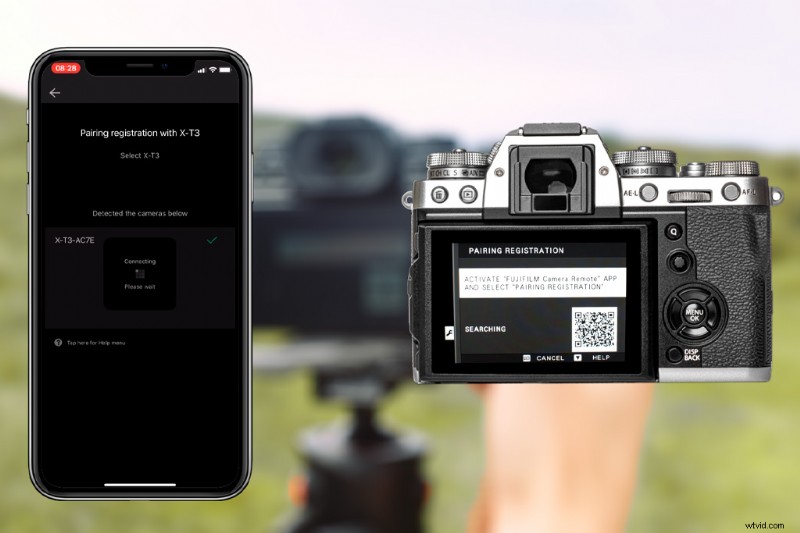
カメラと電話の両方の電源を入れた状態で、まずセットアップ メニューに移動します。接続設定、Bluetooth を選択し、適切な設定をクリックして携帯電話をカメラにペアリングします。 (正確な手順はブランドによって異なります)。
次に、スマートフォンでキャプチャ アプリケーションをオンにして、カメラに接続する必要があります。カメラと電話の間の接続は、電話のカバレッジのような衛星によって管理されていません.そのため、カバレッジのない地域にいても心配する必要はありません。ただし、時間がかかる場合があるため、探索の前にペアリングしてください。
カメラの指示に従います。これで、携帯電話とカメラが相互に登録されます。
ビデオ ファイルを電話に転送する
カメラからモバイルに直接インポートする方法は 2 つあります。まずはライブビュー撮影。使用するブランドに応じて、ライブ撮影が終了した後にビデオ クリップが携帯電話に届くように選択できます。こんなことしないで。携帯電話でカメラを操作する必要があるため、時間のかかる苦痛なプロセスです。これも、使用するブランドによって異なります。理想的には、コンテンツを撮影してから、特定の画像転送機能を使用して画像データを転送します。
すべての設定が完了し、コンテンツが撮影されたら、キャプチャ アプリを開くだけです。次に、転送する画像 (この場合はビデオ) を選択します。
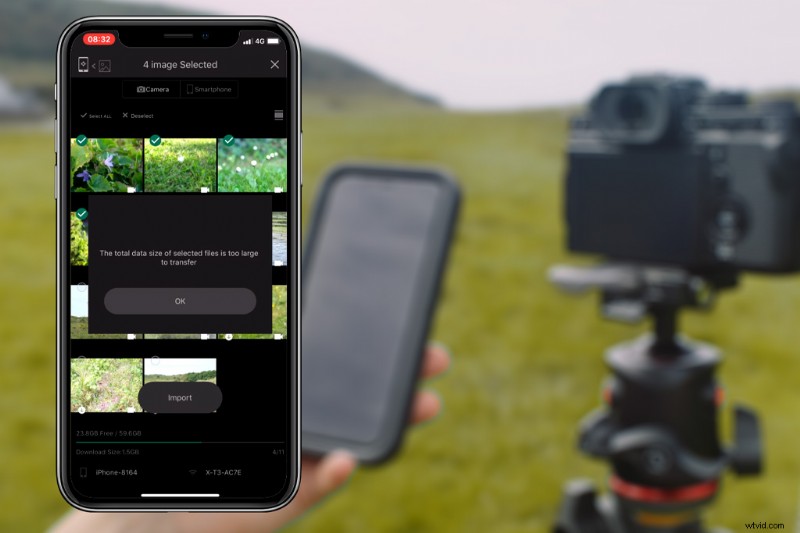
ただし、この場合、ファイル サイズが大きいため、一度に 6 つのクリップしか転送できません。はい、その時間枠は 1 時間 18 分です。それほど長く待つ必要はないと確信していますが、これが魔法のように 5 分に短縮される可能性も低いです。
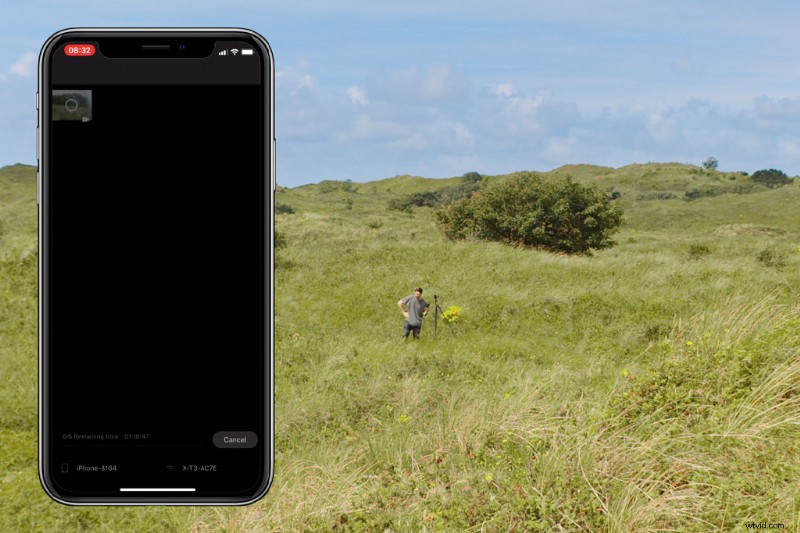
これが問題です。テクノロジーが成長して、ビデオをスマートフォンに転送できるようになり、ビデオの品質も向上しました。 720p で圧縮されたフッテージを移動しているわけではありません。これらは、カメラのワイヤレス ネットワークを介して転送される高品質の 4k ビデオです。そして重要なことに、これらは花と田園風景の短い小さなクリップです.したがって、15 秒を超えるファイルを転送しようとすると、待ち時間が増えることしか想像できません。
ファイルが最終的に転送されたので、Adobe Rush を開いて編集できるようになりました。
モバイルでの編集
数年前、Adobe は、Premiere Pro の弟分である Adobe Premiere Rush をリリースしました。機能は少ないですが、比較すると学習曲線も少なくなります。これは、新しいビデオ編集者が飛び込んで実行に移すための優れたツールです。
また、このソフトウェアはデスクトップ、タブレット、スマートフォンで動作するため、アドビ初のモバイル ビデオ編集アプリケーションとしても機能します。現在、多くのスマートフォンが 4k および高品質の HD ビデオ映像を撮影しています。したがって、このアプリは主に、モバイルの映像を家に持ち帰るのではなく、クリエイターが携帯電話で撮影し、Rush にインポートし、モバイルで編集して Instagram や YouTube にアップロードすることを目的としていたと思います。

では、転送されたミラーレス カメラのビデオ ファイルでそれを行うことはできますか?
絶対。 Adobe Rush について語ることはあまりありません。ラベルに書いてある通りです。これは信頼性の高いモバイル ビデオ編集アプリです。ビデオ映像がモバイルに保存されると、カメラ ロールからクリップをインポートして、自宅で NLE を編集するのと同じくらい簡単に編集できます。
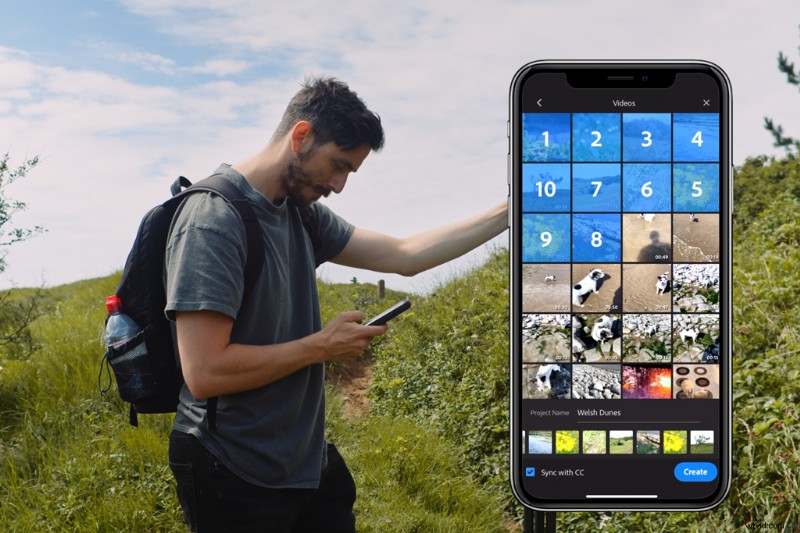
Adobe Rush は、Adobe Cloud を使用してすべてのプラットフォーム間で同期します。したがって、実際には、自宅に戻ったときに Adobe Rush を開いて、クラウドに保存したプロキシの編集を開始し、カメラからフッテージをインポートすることなく、中断したところから続行することができます (少なくとも必要になるまで)。高品質のファイルをレンダリングします。
ただし、元のファイルをカメラから電話に転送しているかどうかを確認することは興味深いでしょう.
ファイル比較
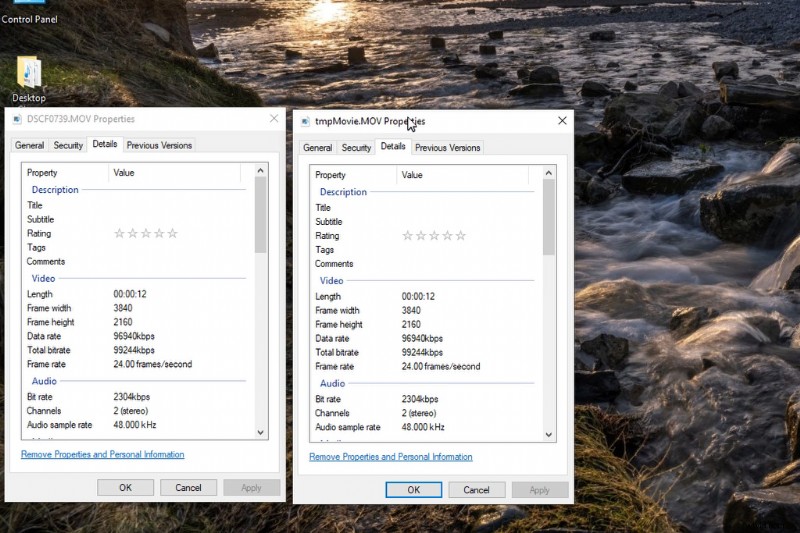
ここに、X-T3 メモリー カードからインポートしたビデオ ファイルと、iCloud からダウンロードして転送したファイルがあります。両方のファイル プロパティを調べてみると、実際に元のファイルを移動していることがわかります。これが、転送時間が長くなった原因である可能性があります。
このフィールド テストは X-T3 のみで実施されたものであり、他のカメラ メーカーとは時間に多少の差異があることに注意することが重要です。ただし、ほとんどの 4k ミラーレス カメラ ビデオ ファイルがデータ レート付近にとどまっていることを考えると、転送時間が大幅に減少する可能性は低いです。
結論
それで、これは私たちをどこに置きますか?正直に言うと、この動画は、チャンネルの他のモバイル コンテンツと連動させることを意図していました。家に帰る前にミラーレスカメラの映像を携帯電話で編集するという見通しは、あまりにも良すぎてカバーできないように思えました。しかし、皮肉なことに、ビデオ映像は非常に高品質であるため、カメラから携帯電話への転送時間は、実際に外出中に編集することを考えるには現実的ではありません.
これは、フッテージをコンピューターに取り込み、Rush でプロキシを作成してから携帯電話で編集することや、携帯電話から直接コンテンツを作成して Rush で編集することを否定するものではありません。しかし、現時点では、その転送速度が向上するまで、この方法を試してもメリットがないと思います.
長時間のフライトなどがある場合はもちろんですが、フィールドで 30 分かけて映像を携帯電話に転送することはありません。したがって、携帯電話に直接送信されたカメラの映像を編集する可能性については、「できるからといって、すべきではない」という概念を適用する必要があると思います。
- Instagram リールを使用して動画を撮影および編集する方法
- 火から LED まで:映画セットの照明の種類
- 動画のファイル サイズを小さくする方法と使用するソフトウェア
- フレネル ライト、レンズ、アタッチメントのベスト 5
- 縦型動画の作成の概要
bdavid32 によるカバー画像
